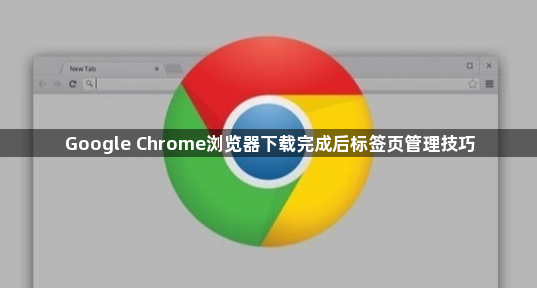
1. 快速打开与关闭标签页:在Google浏览器中,点击右侧的“+”按钮,或者使用快捷键“Ctrl+T”(Windows)/“Command+T”(Mac),即可打开一个新标签页;若要快速关闭当前标签页,可按下“Ctrl+W”(Windows)/“Command+W”(Mac),或者直接点击标签页右上角的“X”图标。
2. 标签页切换与恢复:当需要切换标签页时,除了用鼠标点击标签栏外,还可使用快捷键“Ctrl+Tab”(Windows)/“Command+Tab”(Mac)按顺序切换到下一个标签页,“Ctrl+Shift+Tab”(Windows)/“Command+Shift+Tab”(Mac)则可切换到上一个标签页;若不小心关闭了某个标签页,可按下“Ctrl+Shift+T”(Windows)/“Command+Shift+T”(Mac),或者右键点击标签栏选择“重新打开关闭的标签页”来恢复。
3. 鼠标手势插件辅助管理:从Chrome网上应用店中搜索并安装一款可靠的鼠标手势插件,例如“Gestures for Chrome”。安装完成后,打开插件设置页面,可根据自己的使用习惯自定义各种手势对应的操作,比如向左滑动鼠标滚轮切换到上一个标签页,向右滑动切换到下一个标签页等,在日常浏览过程中,按照预先设置好的手势轻轻滑动鼠标滚轮,即可快速切换到目标标签页。
4. 标签页内容管理功能设置:安装完成后打开Google浏览器,点击右上角菜单图标,选择“设置”,在“高级”选项中,找到“标签页”相关设置,可根据自身需求进行个性化配置。

